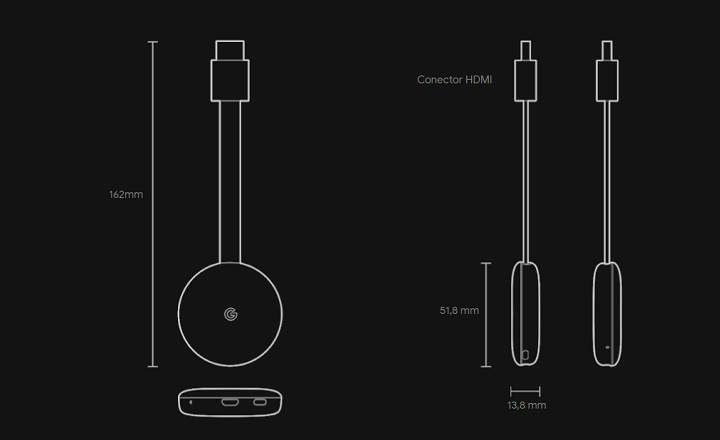కొంతమంది తయారీదారులు మరియు కంపెనీలు తరచుగా కొన్నింటిని జోడిస్తాయి మేము అన్ఇన్స్టాల్ చేయలేని యాప్లు మా Android పరికరం నుండి. ఇవన్నీ పరిగణనలోకి తీసుకోకుండా, సిస్టమ్ తరచుగా మనం చాలా అరుదుగా ఉపయోగించే అనువర్తనాలను కూడా జోడిస్తుంది Google Play సినిమాలు లేదా అనేక Vodafone యాప్. ఈ యాప్లన్నింటినీ బ్లోట్వేర్ అంటారు. నేటి ట్యుటోరియల్లో, అవసరం లేకుండా ఫ్యాక్టరీ యాప్లను ఎలా తొలగించాలో చూద్దాం రూట్ అనుమతులు.
రూట్ లేకుండా Androidలో ఫ్యాక్టరీ యాప్లను అన్ఇన్స్టాల్ చేయడం ఎలా
మాకు సూపర్యూజర్ అనుమతులు అవసరం లేనప్పటికీ, అది అవసరం అవుతుంది మొబైల్ ఫోన్ లేదా టాబ్లెట్ని PCకి కనెక్ట్ చేయండి ఆ అనవసరమైన యాప్లన్నింటికీ శాశ్వతంగా వీడ్కోలు చెప్పడానికి.
అవసరమైన పదార్థం:
- ఒక Windows PC లేదా Mac.
- డెస్క్టాప్ యాప్ డిబ్లోటర్.
డిబ్లోటర్తో ముందే ఇన్స్టాల్ చేసిన అప్లికేషన్లను తీసివేయడానికి అనుసరించాల్సిన దశలు
ముందుగా మనం చేయాల్సిందల్లా డీబ్లోటర్ అప్లికేషన్ను డౌన్లోడ్ చేసి, మన పీసీలో ఇన్స్టాల్ చేయడం. ఒకసారి ఇది పూర్తయింది మేము USB ద్వారా డీబగ్గింగ్ని సక్రియం చేస్తాము టెర్మినల్లో (నుండి"సెట్టింగ్లు -> డెవలపర్ ఎంపికలు”) మరియు దానిని PCకి కనెక్ట్ చేయండి.

పరికరం పరికరాన్ని గుర్తించిన తర్వాత, మేము డిబ్లోటర్ని తెరిచి, అది స్వయంచాలకంగా ఎలా లోడ్ అవుతుందో చూస్తాము ఇన్స్టాల్ చేయబడిన అన్ని .APK అప్లికేషన్లతో కూడిన జాబితా టెర్మినల్ లో. ఫ్యాక్టరీ నుండి వచ్చినవి మరియు వినియోగదారు ఇన్స్టాల్ చేసినవి రెండూ.

ఏదైనా యాప్ని వదిలించుకోవడానికి ఇది సరిపోతుంది .APK ఫైల్ని ఎంచుకోండి (ప్రతి ఒక్కటి ఏ అప్లికేషన్కు అనుగుణంగా ఉందో గుర్తించడానికి ప్యాకేజీ పేరును చూద్దాం) మరియు "పై క్లిక్ చేయండిదరఖాస్తు చేసుకోండి”.
గమనిక: డెబ్లోటర్ మార్కెట్లోని అన్ని Android పరికరాలతో పూర్తిగా అనుకూలంగా లేదు. కొన్ని సందర్భాల్లో, ఇది మనం ఈ విధంగా అన్ఇన్స్టాల్ చేయగల కొన్ని అప్లికేషన్లను మాత్రమే చూపుతుంది.
ప్రత్యామ్నాయ పద్ధతి: ADB ఆదేశాలను ఉపయోగించి మరియు రూట్ అనుమతులు లేకుండా యాప్లను తీసివేయండి
రక్షిత యాప్లు మరియు వివిధ బ్లోట్వేర్లను వదిలించుకోవడానికి మరొక మార్గం ADB ఆదేశాలను ఉపయోగించుకోండి. మునుపటి పద్ధతిలో వలె, మేము టెర్మినల్ను PCకి కనెక్ట్ చేయాలి మరియు క్రింది అవసరాలను తీర్చాలి:
- USB డీబగ్గింగ్ ఎనేబుల్ చేయండి.
- మా పరికరం యొక్క డ్రైవర్లను PCలో ఇన్స్టాల్ చేయండి.
- మా PCలో ADBని ఇన్స్టాల్ చేయండి.
ఈ పద్ధతిని నిర్వహించడానికి మనం కూడా తెలుసుకోవాలి ప్యాకేజీ పేరు మా టెర్మినల్లోని యాప్. ఈ సమాచారాన్ని పొందడానికి మేము యాప్ ఇన్స్పెక్టర్ అప్లికేషన్ను ఇన్స్టాల్ చేయవచ్చు, ఇది క్షణాల్లో మాకు ఈ సమాచారాన్ని అందిస్తుంది. మీరు ఇక్కడ ప్యాకేజీ పేరును కనుగొంటారు (చిత్రంలో ఎరుపు పెట్టె):

ఈ ఉదాహరణ విషయంలో, Google Plus యాప్ యొక్క ప్యాకేజీ పేరు com.google.android.apps.plus.
ఈ మొత్తం సమాచారాన్ని దృష్టిలో ఉంచుకుని, మేము పరికరాన్ని PCకి కనెక్ట్ చేస్తాము. మేము కమాండ్ విండోను తెరుస్తాము - అన్ని జీవితాల యొక్క ms-dos - మరియు మేము ఈ క్రింది వాటిని వ్రాస్తాము:
adb పరికరాలు
ప్రతిస్పందనగా, మేము తప్పనిసరిగా Android టెర్మినల్ యొక్క క్రమ సంఖ్యతో ఒక లైన్ను పొందాలి, ఇది PC మన మొబైల్ లేదా టాబ్లెట్ను సరిగ్గా గుర్తించిందనే సంకేతం.
ఇప్పుడు మనం ఈ ఇతర ఆదేశాన్ని వ్రాస్తాము:
adb షెల్
తరువాత, కావలసిన అనువర్తనాన్ని తొలగించడానికి మేము ఆదేశాన్ని ప్రారంభిస్తాము:
pm uninstall -k –user 0 package_name
ఉదాహరణ విషయంలో, మనం Google Plus యాప్ను తీసివేయాలనుకుంటే, దరఖాస్తు చేయవలసిన ఆదేశం క్రింది విధంగా ఉంటుంది:
pm అన్ఇన్స్టాల్ -k –user 0 com.google.android.apps.plus

మాకు సందేశం వస్తే «విజయం"దాని అర్ధము యాప్ విజయవంతంగా అన్ఇన్స్టాల్ చేయబడింది. అయితే జాగ్రత్త వహించండి, ఈ విధంగా మేము మా Android వినియోగదారు కోసం అనువర్తనాన్ని తొలగిస్తాము. మనం కొత్త వినియోగదారుని సృష్టించినా లేదా ఫ్యాక్టరీ స్థితికి రీసెట్ చేసినా, యాప్ మళ్లీ అందుబాటులో ఉంటుంది. మరోవైపు ఏది చెడ్డది కాదు, ఈ విధంగా మేము హామీని చెల్లుబాటు చేయము.
మీరు ఈ క్రింది లింక్లో రూట్ లేకుండా యాప్లను అన్ఇన్స్టాల్ చేసే ఈ పద్ధతి గురించి అసలు థ్రెడ్ను చూడవచ్చు.
మీరు ఆంగ్లంలో నిష్ణాతులు అయితే, XDA డెవలపర్ల నుండి క్రింది వీడియోను పరిశీలించడం కూడా ఆసక్తికరంగా ఉండవచ్చు, అక్కడ వారు మొత్తం ప్రక్రియను దశలవారీగా నిర్వహిస్తారు:
రూట్ లేకుండా నవీకరణలను ఎలా నిలిపివేయాలి మరియు అన్ఇన్స్టాల్ చేయాలి
రూట్ అనుమతుల అవసరం లేకుండా మరియు టెర్మినల్ను PCకి కనెక్ట్ చేయకుండా మనం చేయగల మరో విషయం అనువర్తనాలను నిలిపివేయండి. మేము అన్ఇన్స్టాల్ చేయలేని ఫ్యాక్టరీ యాప్లను కలిగి ఉన్నప్పటికీ, అవి డేటాను వృథా చేయకుండా లేదా వాటి అప్డేట్లతో ఖాళీని వినియోగించకుండా ఉండటానికి "వాటిని ఆఫ్" చేసే అవకాశం మాకు ఎల్లప్పుడూ ఉంటుంది.
ఫ్యాక్టరీ యాప్లను ఎలా డిసేబుల్ చేయాలి
ఫ్యాక్టరీ యాప్లను డిసేబుల్ చేయడానికి మనం "సెట్టింగ్లు -> అప్లికేషన్లు"కి వెళ్లి కావలసిన అప్లికేషన్ను ఎంచుకోవాలి. తరువాత, మనం కేవలం క్లిక్ చేయాలి డేటాను తొలగించండి మరియు కాష్ ఇ"డిసేబుల్”.

ఈ విధంగా అప్లికేషన్ యొక్క మొత్తం డేటా తొలగించబడుతుంది, దాని నవీకరణలు మరియు మనం ఉపయోగించని లేదా నిజంగా అవసరం లేని డేటాతో స్థలాన్ని ఆక్రమించడం ఆపివేస్తుంది.
మీరు రూట్ అయితే ఫ్యాక్టరీ యాప్లను అన్ఇన్స్టాల్ చేయడం సులభం
సూపర్ ప్రత్యేకాధికారాలు లేని వినియోగదారుల కోసం పద్ధతులు బాగానే ఉన్నప్పటికీ, ROOT అనుమతులతో విషయాలు చాలా సులభం అవుతాయి. మనం మన ఫోన్ని రూట్ చేసి ఉంటే ఇన్స్టాల్ చేసినంత సులువు సిస్టమ్ యాప్ రిమూవర్.

 డౌన్లోడ్ QR-కోడ్ యాప్ రిమూవర్ డెవలపర్: జుమొబైల్ ధర: ఉచితం
డౌన్లోడ్ QR-కోడ్ యాప్ రిమూవర్ డెవలపర్: జుమొబైల్ ధర: ఉచితం Google Playలో కూడా అందుబాటులో ఉన్న ఈ Android యాప్, 10 మిలియన్లకు పైగా ఇన్స్టాలేషన్లను కలిగి ఉంది మరియు 4.6 నక్షత్రాల అత్యధిక స్కోర్ను కలిగి ఉంది.
- సిస్టమ్ మరియు వినియోగదారు యాప్లను అన్ఇన్స్టాల్ చేయడానికి మిమ్మల్ని అనుమతిస్తుంది.
- అప్లికేషన్లను SD కార్డ్కి తరలించండి.
- యాప్లను పరికరం యొక్క అంతర్గత మెమరీకి తరలించండి.
- SD మెమరీలో apk ఫైల్లను స్కాన్ చేయడానికి, ఇన్స్టాల్ చేయడానికి మరియు తొలగించడానికి మిమ్మల్ని అనుమతిస్తుంది.
అప్లికేషన్ చాలా ఆసక్తికరమైన వివరాలను కలిగి ఉంది, అంటే, మేము ఇన్స్టాల్ చేసిన ప్రతి అప్లికేషన్ కోసం, ఇది మాకు సూచించే సందేశాన్ని చూపుతుంది. ఇది సిస్టమ్కు కీలకమైన అప్లికేషన్ అయితే లేదా దానిని అన్ఇన్స్టాల్ చేయగలిగితే పెద్ద అడ్డంకులు లేకుండా. మనకు తెలియని అప్లికేషన్ను ఎదుర్కొన్నప్పుడు చాలా ఉపయోగకరంగా ఉంటుంది మరియు పరికరానికి హాని కలిగించకుండా దాన్ని మా Android నుండి తొలగించగలమో లేదో తెలుసుకోవాలనుకుంటున్నాము.
సిస్టమ్ యాప్ రిమూవర్ గురించి మరింత తెలుసుకోవాలని మీకు ఆసక్తి ఉంటే, మేము వివరించే పోస్ట్ను పరిశీలించడానికి వెనుకాడకండి రూట్తో Android యాప్లను అన్ఇన్స్టాల్ చేయడం ఎలా.
మీరు కలిగి ఉన్నారు టెలిగ్రామ్ ఇన్స్టాల్ చేయబడిందా? ప్రతి రోజు అత్యుత్తమ పోస్ట్ను స్వీకరించండి మా ఛానెల్. లేదా మీరు కావాలనుకుంటే, మా నుండి ప్రతిదీ కనుగొనండి Facebook పేజీ.